İçindekiler
Geçtiğimiz günlerde müşterilerimden biri, Windows 10 tabanlı bilgisayarını aşağıdaki "garip" sorunla servisimize getirdi: Bir kötü amaçlı yazılım bulaşmasından sonra bilgisayarında "dhjgikh" adlı yeni bir bilinmeyen hesap belirdi. Aynı zamanda, sahibinin kullanıcı hesabı oturum açma ekranında eksikti ve bunun sonucunda profiline ve tüm kişisel dosyalarına erişemiyordu.
Virüs bulaşmış bilgisayarı yüklü ESET Smart Security ve diğer birkaç kötü amaçlı yazılımdan koruma aracıyla tarayıp temizledikten sonra (Windows Güvenli Mod'da ve İnternet bağlantısı kesilmişken), yeni bir kullanıcı hesabı oluşturdum (yönetici ayrıcalıklarıyla) ve ardından bilinmeyen kullanıcıyı bilgisayardan sildim. Ancak bilgisayarı tekrar İnternet'e bağladığımda ne olduğunu tahmin edin: bilinmeyen hesap yeniden ortaya çıktı!
Sorunu internette araştırdıktan sonra, bilinmeyen kullanıcının ESET Smart Security (Anti-Theft özelliği) tarafından oluşturulduğunu fark ettim. Aslında, bilgisayarın sahibi my.eset.com ayarlarında bir Hayalet Hesap oluşturmuşsa ve cihazını kayıp olarak işaretlemişse, ESET rastgele harflerle yeni bir hesap oluşturur.
Bu yazıda, Windows 10, 8 veya 7 işletim sisteminde ESET Smart Security yüklüyse "Bilinmeyen Hesap" (ESET Phantom Account) sorununun nasıl çözüleceğine ilişkin ayrıntılı talimatlar bulacaksınız.
ESET SMART SECURITY tarafından oluşturulan Bilinmeyen Hesap nasıl kaldırılır?
Önemli: Aşağıya devam etmeden önce, bilgisayarınızda virüs olmadığından emin olun.
Adım 1. Cihazınızı Kurtarıldı olarak işaretleyin ve my.eset.com'daki Hayalet hesabı silin
1. Çalışan başka bir bilgisayardan, ESET Anti-Theft kullanıcı adınızı ve parolanızı kullanarak ESET'te oturum açın.
2. Cihazınızı şu şekilde işaretleyin kurtarıldı .

3. Ardından Hırsızlık Önleme'ye gidin Ayarlar ve silme ve Fantom hesap .
4. Yukarıdaki işlemleri yaptıktan sonra, bilinmeyen kullanıcının kilitli bilgisayardan çıkıp çıkmadığını ve bilgisayara normal şekilde (kendi hesabınızı kullanarak) giriş yapıp dosyalarınıza erişip erişemeyeceğinizi görmek için 10-20 dakika bekleyin. Bu gerçekleşmezse, Adım 2'ye geçin.
Adım 2. Bilgisayarınızda ESET Anti-Theft özelliğini devre dışı bırakın.
1. Yönetici ayrıcalıklarına sahip bir hesap kullanarak bilgisayarınızda oturum açın. Bunu yapamıyorsanız, kayıt defterini çevrimdışı olarak değiştirerek gizli Yönetici hesabını etkinleştirin.
2. ESET Smart Security programınızı açın.
3. Şuraya gidin Kurulum > Güvenlik Araçları .
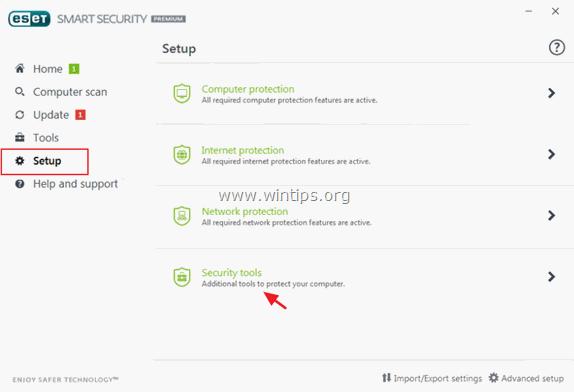
4. Hırsızlık Önleme öğesinin yanındaki kaydırıcıyı kapalı .
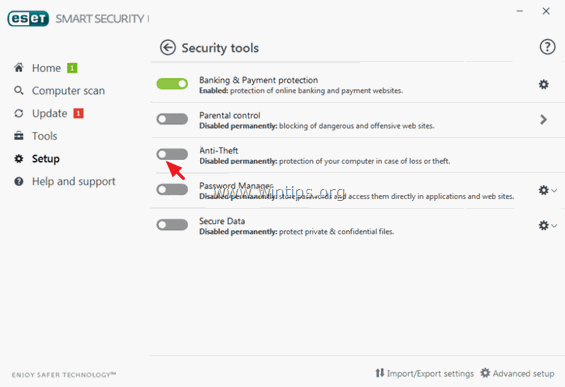
5. Hırsızlık Önlemeyi Devre Dışı Bırak uyarı penceresine ESET oturum açma kimlik bilgilerinizi yazın ve Giriş Yapın .
6. Son olarak tıklayın Bitir.
7. Bilgisayarınızı yeniden başlatın.
8. Bilgisayarınızdaki Hırsızlığa Karşı Koruma özelliğini devre dışı bıraktıktan sonra, bilinmeyen hesap hala oradaysa, devam edin ve hesabı Kullanıcı Hesaplarından manuel olarak silin (Adım-3).
Adım 3. Bilinmeyen Hesabı bilgisayarınızdan kaldırın.
1. Yönetici ayrıcalıklarına sahip bir hesap kullanarak bilgisayarınızda oturum açın.
2. düğmesine aynı anda basın. Kazanmak + R tuşlarını kullanarak çalıştır komut kutusunu açın ve
- kullanıcı parolalarını kontrol et2
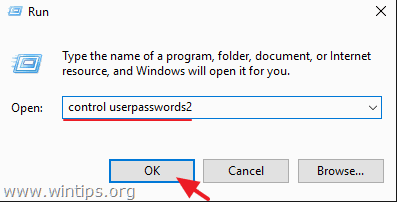
3. Listeden Bilinmeyen hesabı seçin ve kaldır'a tıklayın.
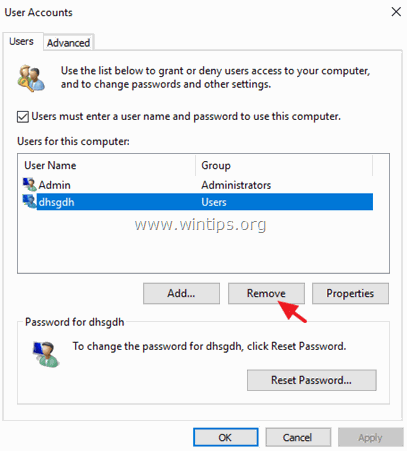
İşte bu kadar! Bu rehberin size yardımcı olup olmadığını, deneyiminizle ilgili yorumunuzu bırakarak bana bildirin. Lütfen başkalarına yardımcı olmak için bu rehberi beğenin ve paylaşın.

Andy Davis
Windows hakkında bir sistem yöneticisinin günlüğü





